苹果手机屏幕横屏了怎么转换 苹果手机如何开启自动旋转屏幕功能?
更新时间:2023-05-08 08:59:21作者:jiang
苹果手机屏幕横屏了怎么转换,苹果手机的屏幕横屏功能给用户带来了更多的使用选择,但当屏幕意外旋转后,很多人都不知道该如何恢复到原本的竖屏状态。在此我们将分别简要介绍如何在苹果手机上手动切换屏幕方向,以及如何开启自动旋转屏幕功能。无论你是初次使用苹果手机,还是已经使用了一段时间,这些小窍门都能让你更舒适自在地使用手机。
苹果手机如何开启自动旋转屏幕功能?
方法如下:
1.其实这个功能所有手机都有,既然要设置。我们首先要做的是解锁手机,解锁后进入手机桌面。如图所示。

2.进入手机桌面后,大部门苹果手机都打开可快捷键小圆点,我们点击手机桌面上的小圆点。如图所示。
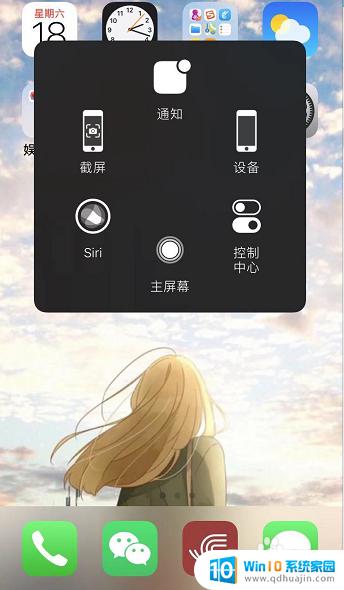
3.调出快捷小圆点后,我们点击快捷功能中的【控制中心】,通过这里进行设置。如图所示。
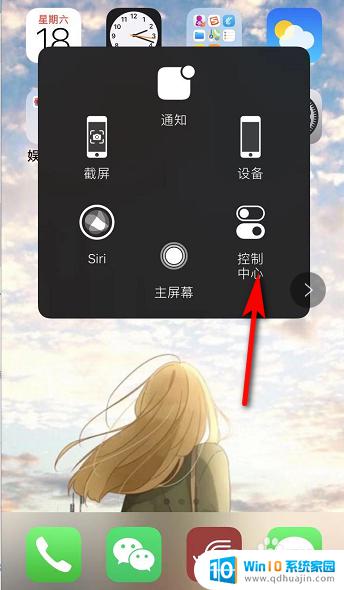
4.接着进入控制中心,我们可以看到在无限WiFi图标下方有个锁的图标。点击该图标,有红色的圈,表示屏幕方向锁定。如图所示。
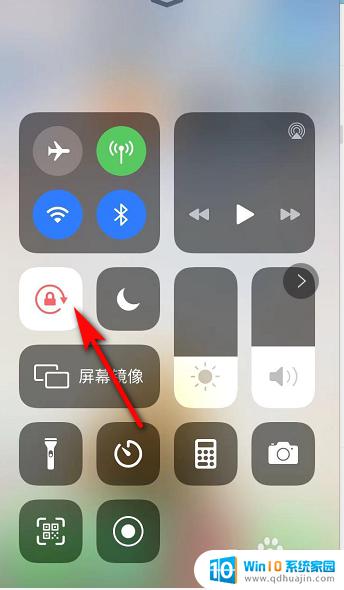
5.我们点击锁的图标后,红色的圈变成白色,表示屏幕可以进行旋转。如图所示。
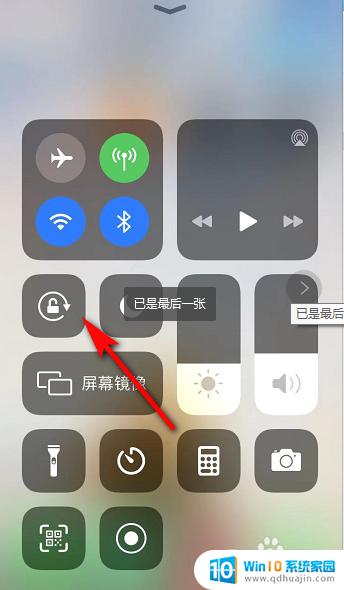
6.屏幕旋转打开后,我们如果要看横屏的视频。只需要将手机横放,手机屏幕也就跟着变动了。如图所示。
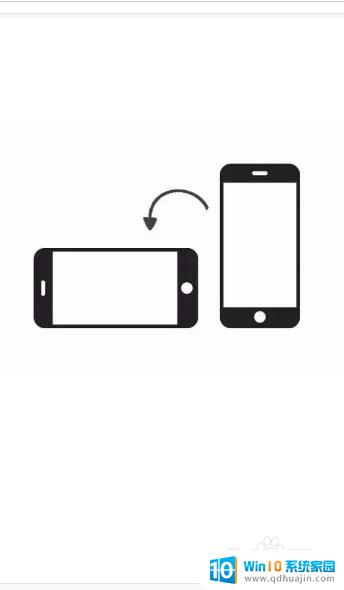
无论是在看视频、玩游戏,或是阅读长文时,横屏模式都能够提供更好的体验。但是,苹果手机如果在使用时没有自动旋转屏幕功能,就没法自动切换横屏模式。因此,如果你想要开启自动旋转屏幕功能,请前往设置——通用——辅助功能——屏幕旋转锁定并关闭。这样,你的苹果手机就会自动旋转屏幕了,让你的使用体验更加流畅。
苹果手机屏幕横屏了怎么转换 苹果手机如何开启自动旋转屏幕功能?相关教程
热门推荐
电脑教程推荐
win10系统推荐
- 1 萝卜家园ghost win10 64位家庭版镜像下载v2023.04
- 2 技术员联盟ghost win10 32位旗舰安装版下载v2023.04
- 3 深度技术ghost win10 64位官方免激活版下载v2023.04
- 4 番茄花园ghost win10 32位稳定安全版本下载v2023.04
- 5 戴尔笔记本ghost win10 64位原版精简版下载v2023.04
- 6 深度极速ghost win10 64位永久激活正式版下载v2023.04
- 7 惠普笔记本ghost win10 64位稳定家庭版下载v2023.04
- 8 电脑公司ghost win10 32位稳定原版下载v2023.04
- 9 番茄花园ghost win10 64位官方正式版下载v2023.04
- 10 风林火山ghost win10 64位免费专业版下载v2023.04